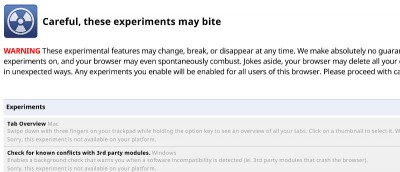
Hay bastantes funciones que se pueden habilitar en la sección experimental de Google Chrome que son específicas de Chrome OS. Algunas cosas pueden llegar a la versión oficial algún día, pero ahora están disponibles para jugar y realmente cambian cuánto puede hacer con su Chromebook. ¿Quieres cambiar de qué lado de la pantalla está tu lanzador? ¿Desea que su panel táctil admita más gestos? Siga leyendo para descubrir cinco funciones excelentes que ya admite Chrome OS y que están ocultas en su configuración.
Empezando
Para comenzar, debe abrir una página de pestaña nueva y escribir «chrome:flags”En el omnibar.
1. Cambiar la posición del lanzador
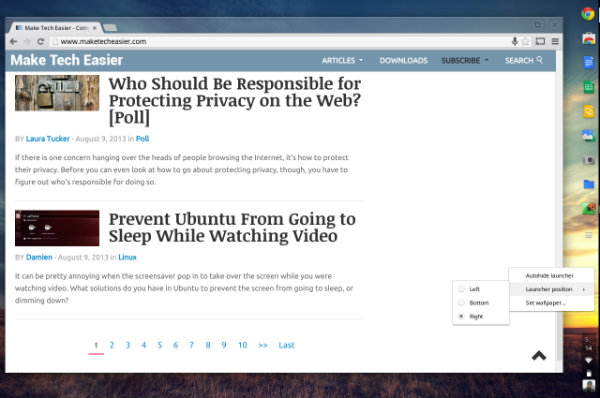
Algunos usuarios simplemente odian tener su lanzador en la parte inferior de la pantalla. Ubuntu se envía con su base fijada a la izquierda. Muchos usuarios de Mac OS X mueven la base hacia un lado para aprovechar mejor sus pantallas panorámicas de alta resolución. Windows puede ser conocido por hacer que gran parte del mundo se acostumbre a tener una barra de tareas en la parte inferior, pero durante mucho tiempo ha admitido la capacidad de moverla a cualquiera de los cuatro lados disponibles. Para habilitar esta función en Chrome OS, busque la opción «Mostrar menú de alineación del lanzador». Una vez habilitado, haga clic derecho en cualquier lugar del lanzador y seleccione «Posición del lanzador» para elegir dónde desea que esté el lanzador.
2. Modo inmersivo de «pantalla completa»

El modo de pantalla completa integrado de Chrome ya es bastante inmersivo, excepto cuando es el momento de cambiar a otra pestaña. Luego debe salir del modo de pantalla completa, hacer clic en otra pestaña y volver a activarlo. Esto puede resultar algo discordante. Una alternativa es buscar y habilitar «Pantalla completa inmersiva». Después de reiniciar, aparecerá una delgada franja blanca en la parte superior de la pantalla, indicando cuántas pestañas están abiertas y dónde colocar el mouse para cambiar entre ellas. Esto es similar al comportamiento del lanzador cuando está configurado para ocultarse automáticamente. Cuando se combina con el desplazamiento de pestañas con 3 dedos, los usuarios rara vez necesitan ver otra cosa que no sea el contenido que aprecian.
3. Modo siempre maximizado

Si bien Chrome OS ahora tiene un administrador de ventanas dedicado capaz de admitir muchos windows En un momento, la plataforma comenzó como un navegador que no se podía abrir. Si bien es comprensible por qué se realizó el cambio, algunos usuarios estaban bien con el funcionamiento del sistema operativo Chrome exactamente como estaba. Puede que no sea posible replicar la versión anterior del sistema operativo, pero los usuarios aún pueden participar en una experiencia de navegación maximizada permanentemente. Simplemente busque «maximización automática de ventanas». Si bien algunas aplicaciones aún se abrirán en windows, como la calculadora y la cámara, la mayoría solo se abrirán maximizados a partir de ahora. El botón maximizar también desaparecerá de la barra de título, por lo que será imposible abrirlos. windows sin restablecer la bandera a la normalidad.
4. Mostrar solo aplicaciones en los resultados de búsqueda

Los Chromebook tienen una tecla de búsqueda dedicada que abre un menú de aplicación con una barra de búsqueda en la parte superior. De forma predeterminada, al escribir en este cuadro, aparecerán las aplicaciones instaladas junto con los resultados de búsqueda generales. Para eliminar esos resultados, habilite «las aplicaciones solo buscan la lista de aplicaciones». Esto facilita el inicio de aplicaciones, y dado que la barra de ubicación dentro del navegador también busca en Google cuando no se escribe una URL completa, realizar consultas web ya es rápido y fácil de hacer.
5. Interruptor de 3 dedos entre ventanas
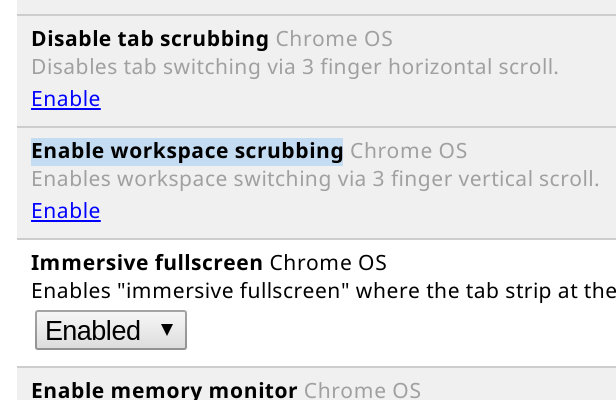
Chrome OS admite cambiar entre pestañas mediante un gesto de deslizamiento de 3 dedos en dispositivos con el hardware adecuado. Esta característica sale de la caja, pero hay otro gesto similar que todavía está oculto. Busque «limpieza del espacio de trabajo» para habilitar la capacidad de cambiar entre windows con un deslizamiento de 3 dedos.
¡Eso es solo el comienzo!
Si no lo sabe, Chrome OS es rico en funciones, incluso si algunas de ellas no están listas para el horario de máxima audiencia. En general, es seguro alternar estos sin romper su dispositivo. Juega y comparte con nosotros otras funciones interesantes que encuentres.